Cara Buka Aplikasi Android di PC Tanpa Emulator – Saat kita ingin menjalankan game ataupun aplikasi Android di PC hal pertama yang terlintas dipikiran adalah dengan menginstall Emulator. Tapi sayangnya untuk menginstal Emulator kita membutuhkan spesifikasi laptop/PC yang lumayan agar Emulator tidak lag.
Tapi, saat ini ternyata kita sudah bisa menjalankan aplikasi android di pc tanpa emulator. Ada 2 cara yang bisa kita gunakan untuk memainkan atau menjalankan aplikasi Android di PC tanpa emulator. Mau tau caranya? silahkan di simak artikel berikut ini samai habis.
Game dan aplikasi android yang semakin kesini semakin banyak dan terus bermunculan tentunya menggoda kita untuk mencobanya satu persatu. Tidak heran ada segelintir orang yang ingin menikmatinya di layar pc ataupun laptop yang lebih luas untuk mendapatkan sensasi yang lebih.
Bila kamu memiliki spesifikasi pc atau laptop yang mumpuni tentunya kamu bisa menginstal emulator android untuk menjalankan aplikasi android tersebut. Namun, bagaimana jika pc yang kamu gunakna memiliki spesifikasi biasa saja. Berikut ini 2 cara yang bisa kamu pakai untuk menjalankan aplikasi di pc tanpa emulator.
Buka Aplikasi Android di PC Tanpa Emulator
1. Buka Aplikasi Android dengan Chrome Extension
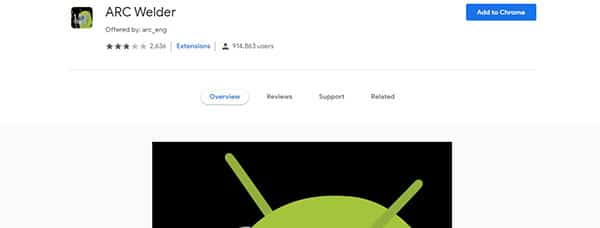
Cara instal apk di laptop tanpa emulator yang pertama adalah dengan memanfaatkan Chrome Extension. Kita bisa menggunakan ARC Welder untuk memainkan game dan aplikasi android tanpa menginstall emulator.
Cara Pakai ARC Welder Extension di Chrome
- Silahkan buka browser Chrome di pc, jika belum punya silahkan unduh dan install terlebih dahulu.
- Jika sudah silahkan tambahkan ARC Welder Extension yang bisa kamu install di chrome web store. Setelah terbuka silahkan klik Add to Chrome.
- Setelah ditambahkan, silahkan lanjutkan dengan klik Launcher APP dan pilih ARC Welder yang barusan kamu tambahkan.
- Selanjutnya kamu tinggal menambahkan APK game dengan mengklik add your apk. Untuk mendapatkan file apk terpopuler kamu bisa mengunduhnya disini maupun di apkpure dan uptodown.
- Setelah menambahkan file APK, klik Launche App dan game siap dimainkan di pc tanpa emulator.
2. Cara Menjalankan Aplikasi Android di PC Tanpa Emulator dengan Phoenix OS

Cara menjalankan aplikasi android di pc tanpa emulator selanjutnya kita bisa menginstal Phoenix OS pada laptop atau PC kita. Keunggulan menggunakan Phoenix OS atau Android x86 lainnya akan membuat sistem bekerja lebih stabil, karena resource laptop kita sepenuhnya akan digunakan untuk menjalankan sistem operasi tersebut. Phoenix OS ini akan mengubah laptop kita selayaknya sebuah smartphone android. Jadi kita bisa dengan leluasa menginstal aplikasi android di pc sepuasnya tanpa lag
Tidak seperti emulator android yang membutuhkan spesifikasi lumayan agar bisa bekerja dengan baik. Di Phoenix OS kita hanya membutuhkan laptop minimal dengan spesifikasi minimal:
- Processor x86 dengan kecepatan minimal 2.0 GHz.
- RAM 2GB
- Penyimpanan 8GB (Bisa diinstal di Flashdisk)
Cara instal Phoenix OS di laptop:
- Langkah pertama silahkan terlebih dahulu kamu mendownload Installer Phoenix OS for Windows melalui situs http://www.phoenixos.com/download_x86. Pilih yang berjenis Exe Installer (For Windows) untuk mempermudah penginstalan dan usahakan pilih versi android terbaru.
- Setelah selesai mendownload, silahkan buka aplikasi Installer Phoenix OS seperti menginstal aplikasi di windows pada umumnya.
- Pilih jenis instal yang diinginkan, kamu bisa menggunakan disk external atau removable untuk menyimpan sistem operasinya. Jika kmu ingin menginstal di Hardisk internal, silahkan pilih yang berwarna biru. Sedangkan untuk menginstal di flashdisk maupun di external storage lainnya bisa memilih yang berwarna hijau Maku U Disk. Silahkan Pilih sesuai keinginan.
- Selanjutnya silahkan pilih disk yang ingin kamu pakau untuk menginstal Phoenix OS. Untuk menginstal di hardisk internal, pastikan kamu menginstal di partisi yang kosong (silahkan baca : Cara Partisi Hardisk bila belum tau cara menambah partisi), sedangkan untuk mengintal di flashdisk bisa kamu lakukan format terlebih dahulu. klik NEXT.
- Setelah memilih lokasi penginstalan, silahkan tentukan ukuran memori yang akan digunakan untuk perangkat sistem android di Phoenix OS dengan minimal 2GB (lebih besar lebih baik). Jika sudah silahkan klik Instal.
- Tunggu hingga proses instalasi Phoenix OS selesai.
- Setelah proses selesai akan muncul notifikasi bahwa Phoenix OS berhasil di instal. Silahkan pilih Reboot Now untuk mulai mencoba sistem operasi Phoenix OS.
- Secara otomatis pc atau laptop kita akan booting ke Phoenix OS.
Setelah berhasil menginstal Phoenix OS dan melakukan booting sekanrang kamu bisa menginstal aplikasi dan game android sesukamu. Kamu bisa menginstal game dan aplikasi android langsung dari playstore.
Buat kamu yang sudah terbiasa menggunakan android, di Phoenix OS PC ini memiliki interface yang tidak jauh berbeda. Jadi kamu tidak akan mengalami kesulitan untuk mengoperasikannya. Untuk kontrolnya sendiri kamu bisa menggunakan keyboard, mouse, ataupun game pad / joystick untuk mengendalikan game yang akan kita mainkan.
Akhir Kata
Sekian artikel kali ini tentang cara Menjalankan dan Buka Aplikasi Android di PC Tanpa Emulator tanpa lag. Bila ada langkah-langkah yang masih kurang paham atau b elum mengerti, silahkan tuliskan di kolom komentar dibawah artikel Cara Buka Aplikasi Android di PC Tanpa Emulator. Semoga artikel kali ini bisa bermanfaat dan silahkan baca juga artikel menarik lainnya yang ada di Cukuptau.

